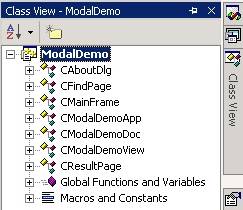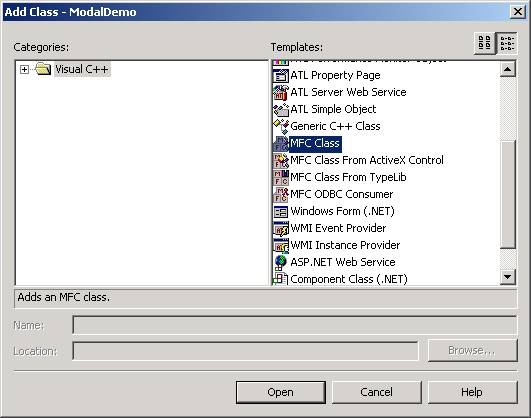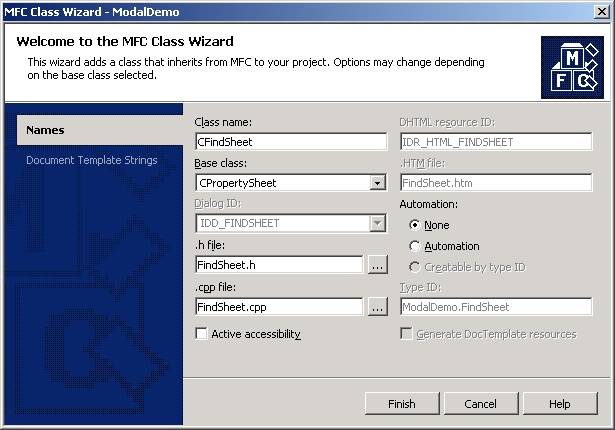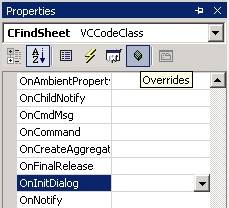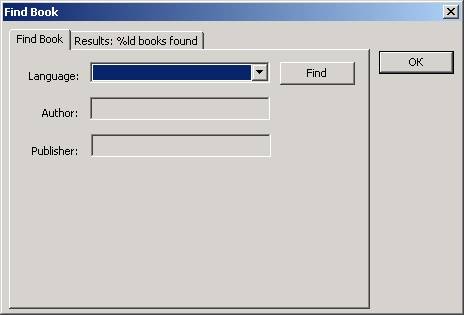| Стоит Windows 8 Pro, Visual Studio 2010 Express Edition . |
Модальные окна страниц свойств MFC
Модификация стандартного окна свойств
Выполним работу по настройке страниц свойств в соответствии с нашими пожеланиями.
Удаление стандартных кнопок
При отображении модального окна свойств автоматически создаются несколько кнопок. Но иногда в приложении эти стандартные кнопки не нужны.
Предположим, что необходимо удалить кнопки Cancel (Отмена) и Apply (Применить). Обычно изменения параметров, внесенные в диалоговое окно, вступают в силу либо при нажатии кнопки Применить, либо после закрытия окна, если только при этом не была нажата кнопка Cancel (Отмена). В нашем случае окно свойств никаких параметров изменять не будет, поэтому эти две кнопки можно убрать. Но как их убрать, если для окна свойств в нашем приложении отсутствует ресурс диалогового окна свойств и все кнопки созданы с помощью MFC. Выход в том, чтобы скрыть ненужные кнопки.
Стандартные кнопки, создаваемые MFC, всегда имеют идентификаторы, показанные в таблице
| Идентификаторы стандартных кнопок | |
|---|---|
| Кнопка | Идентификатор |
| OK | IDOK |
| Cancel | IDCANCEL |
| Help | IDHELP |
| Apply | ID_APPLY_NOW |
-
 В панели Class View выделите верхний узел дерева классов проекта и через контекстное меню выполните команду Add Class...
В панели Class View выделите верхний узел дерева классов проекта и через контекстное меню выполните команду Add Class...
-
 Появится окно настройки Add Class, которое разметьте так
Появится окно настройки Add Class, которое разметьте так
-
 После щелчка по кнопке Open появится окно мастера добавления класса, которое заполните так
После щелчка по кнопке Open появится окно мастера добавления класса, которое заполните такПосле щелчка по кнопке Finish создастся класс, производный от MFC -класса CPropertySheet и с именем CFindSheet. Этот класс расширяет возможности стандартного базового класса CPropertySheet и мы можем в этом расширении внести свои дополнения. Код нового класса мы будем использовать в файле ModalDemoView.cpp, поэтому подключим с помощью директивы #include описание класса к этому файлу.
-
 Вынесите подключение заголовочного файла FindSheet.h в начало файла ModalDemoView.cpp после подключений заголовков файлов страниц свойств
Вынесите подключение заголовочного файла FindSheet.h в начало файла ModalDemoView.cpp после подключений заголовков файлов страниц свойствПодключение класса CFindSheet к файлу ModalDemoView.cpp // ModalDemoView.cpp : implementation of the CModalDemoView class // #include "stdafx.h" #include "ModalDemo.h" #include "ModalDemoDoc.h" #include "ModalDemoView.h" #include ".\modaldemoview.h" #ifdef _DEBUG #define new DEBUG_NEW #endif #include "FindPage.h" #include "ResultPage.h" #include "FindSheet.h" // CModalDemoView IMPLEMENT_DYNCREATE(CModalDemoView, CView) ..............................................
-
 Измените обработчик пункта меню Find Book так, чтобы вместо экземпляра стандартного класса CPropertySheet создавался экземпляр созданного нами класса-расширения CFindSheet
Измените обработчик пункта меню Find Book так, чтобы вместо экземпляра стандартного класса CPropertySheet создавался экземпляр созданного нами класса-расширения CFindSheetИзменение обработчика пункта меню void CModalDemoView::OnBooksFindbook() { // CPropertySheet sheet(IDS_FIND); CFindSheet sheet(IDS_FIND); CFindPage pageFind; CResultPage pageResult; sheet.AddPage(&pageFind); sheet.AddPage(&pageResult); sheet.DoModal(); }Теперь скроем ненужные кнопки IDCANCEL и ID_APPLY_NOW в окне свойств, переопределив функцию OnInitDialog() в классе CFindSheet.
-
 Откройте панель Class View, найдите и выделите класс CFindSheet
Откройте панель Class View, найдите и выделите класс CFindSheet
-
 Сразу после выделения откройте панель Properties, установите режим Overrides и найдите функцию OnInitDialog() для выделенного класса
Сразу после выделения откройте панель Properties, установите режим Overrides и найдите функцию OnInitDialog() для выделенного класса
-
 Создайте переопределенную функцию, которую заполните следующим кодом
Создайте переопределенную функцию, которую заполните следующим кодомПереопределенная функция OnInitDialog() BOOL CFindSheet::OnInitDialog() { BOOL bResult = CPropertySheet::OnInitDialog(); // TODO: Add your specialized code here int ids[] = { IDCANCEL, ID_APPLY_NOW }; int len = sizeof(ids) / sizeof(ids[0]); for(int i = 0; i < len; i++){ CWnd *pWnd = GetDlgItem(ids[i]); ASSERT(pWnd); if(pWnd) pWnd->ShowWindow(FALSE); } return bResult; } -
 Постройте проект и убедитесь, что двух кнопок больше нет, мы их скрыли перед появлением окна свойств на экране
Постройте проект и убедитесь, что двух кнопок больше нет, мы их скрыли перед появлением окна свойств на экране
Перемещение стандартных кнопок
Оставшаяся нескрытой кнопка OK расположена на том же самом месте, где она находилась и ранее до сокрытия двух других кнопок. Переместим оставшуюся кнопку в другое место. Для этого воспользуемся функцией-членом класса CWnd::MoveWindow(), предварительно рассчитав координаты нового положения кнопки.
-
 Дополните переопределенную функцию CFindSheet::OnInitDialog() следующим кодом
Дополните переопределенную функцию CFindSheet::OnInitDialog() следующим кодомДополнение функции кодом перемещения кнопки BOOL CFindSheet::OnInitDialog() { BOOL bResult = CPropertySheet::OnInitDialog(); // TODO: Add your specialized code here int ids[] = { IDCANCEL, ID_APPLY_NOW }; int len = sizeof(ids) / sizeof(ids[0]); for(int i = 0; i < len; i++){ CWnd *pWnd = GetDlgItem(ids[i]); ASSERT(pWnd); if(pWnd) pWnd->ShowWindow(FALSE); } CWnd *pBtnOk = GetDlgItem(IDOK); ASSERT(pBtnOk); CRect rectSheet; GetWindowRect(rectSheet); // Размер окна свойств CRect rectBtnOk; pBtnOk->GetWindowRect(rectBtnOk); // Размер окна кнопки // Выяснить расстояние между нижней частью кнопки // и нижней частью окна свойств int iBorder = rectSheet.bottom - rectBtnOk.bottom; // Изменить размеры окна свойств rectSheet.right += rectBtnOk.Width() + iBorder; rectSheet.bottom = rectBtnOk.top; MoveWindow(rectSheet); // Найти первую страницу CPropertyPage *pPage = GetPage(0); ASSERT(pPage); CRect rectPage; pPage->GetWindowRect(rectPage); // Размер страницы свойств // Сохранить ширину и высоту кнопки OK int cxOk = rectBtnOk.Width(); int cyOk = rectBtnOk.Height(); // Переместить кнопку OK rectBtnOk.top = rectPage.top; rectBtnOk.bottom = rectPage.top + cyOk; rectBtnOk.left = rectSheet.right - (cxOk + iBorder); rectBtnOk.right = rectBtnOk.left + cxOk; ScreenToClient(rectBtnOk); pBtnOk->MoveWindow(rectBtnOk); return bResult; } -
 Постройте приложение и убедитесь, что кнопка переместилась на нужное место, а окно свойств изменило размеры
Постройте приложение и убедитесь, что кнопка переместилась на нужное место, а окно свойств изменило размеры
Результат должен выглядеть так
Изменение надписей стандартных кнопок
Надпись на кнопке должна описывать действия, осуществляемые при щелчке на ней. Увидев в диалоговом окне Find Book кнопку OK, пользователь вряд ли сможет догадаться, что случится, если он щелкнет по ней. Приведет ли щелчок на кнопке OK к закрытию диалогового окна или началу поиска - из названия не ясно. Заменим надпись на кнопке более содержательной.
Еще раз вспомним, что диалоговый ресурс, который можно править в редакторе диалоговых окон, у нас имеется только для страниц свойств. Мы же в данный момент учимся изменять структуру диалогового окна свойств, которое стандартно сгенерировано MFC -библиотекой и не имеет ресурса в приложении, который мы могли бы визуально отредактировать. Поэтому мы вынуждены добиваться необходимых визуальных результатов программно.
-
 Добавьте в конец все той же функции OnInitDialog() класса CFindSheet следующий код
Добавьте в конец все той же функции OnInitDialog() класса CFindSheet следующий кодДополнение функции кодом изменения надписи на кнопке OK BOOL CFindSheet::OnInitDialog() { ........................................... ScreenToClient(rectBtnOk); pBtnOk->MoveWindow(rectBtnOk); pBtnOk->SetWindowText(_T("Close")); return bResult; } -
 Запустите приложение и убедитесь в результате - теперь на кнопке другая надпись
Запустите приложение и убедитесь в результате - теперь на кнопке другая надпись